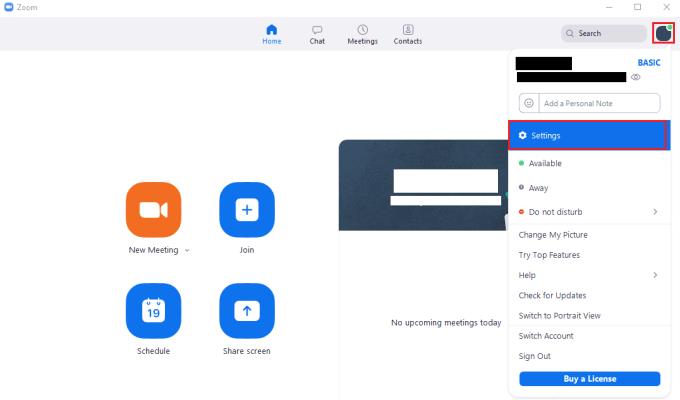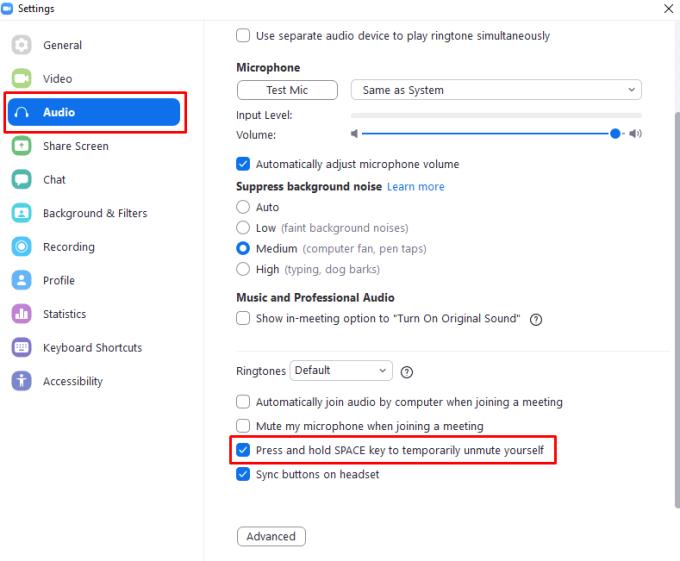Yksi ärsyttävimmistä asioista, joita törmäät monissa Zoom-kokouksissa, on taustamelu. Vaikka on ymmärrettävää, että niitä tulee aina, varsinkin kun henkilö puhuu, monien ihmisten mikrofoni lähettää jatkuvasti kovaa ärsyttävää taustamelua. Yksi tapa estää tämä ongelma on mykistää mikrofoni aina, kun he eivät yritä aktiivisesti puhua.
Kuinka mykistää itsesi nopeasti Zoom-kokouksissa
Jos olet mykisttänyt mikrofonisi, sinun on luonnollisesti poistettava mykistys uudelleen, kun haluat puhua. Helpoin tapa tehdä tämä on käyttää sisäänrakennettua pikanäppäintä painamalla välilyöntiä pitkään. Jos pidät välilyöntiä painettuna, kun mikrofoni on mykistetty, se toimii push-to-talk-painikkeena, joka aktivoi mikrofonisi niin kauan kuin pidät näppäintä painettuna.
Välilyöntinäppäin toimii vain, jos Zoom-puheluikkunassa on nykyinen kohdistus. Tämä tarkoittaa, että sinun on vaihdettava nopeasti takaisin Zoom-puheluikkunaan mikrofonin mykistyksen poistamiseksi, jos teet moniajoja Zoom-puhelun aikana, esimerkiksi teet muistiinpanoja tai googlat jotain myöhempää käyttöä varten.
Pikanäppäin välilyöntinäppäimen painamiseen ja pitämiseen painettuna puhepainikkeena on oletusarvoisesti käytössä. Voi kuitenkin olla hyvä idea tarkistaa, että asetus toimii ennen kuin yrität käyttää sitä, tai saatat päätyä olettamaan, että sinua kuullaan, kun et voi.
Jos haluat tarkistaa, onko push-to-talk välilyöntinäppäin käytössä, sinun on avattava Zoomin asetukset. Pääset asetuksiin napsauttamalla oikeassa yläkulmassa olevaa käyttäjäkuvaketta ja napsauttamalla sitten "Asetukset".
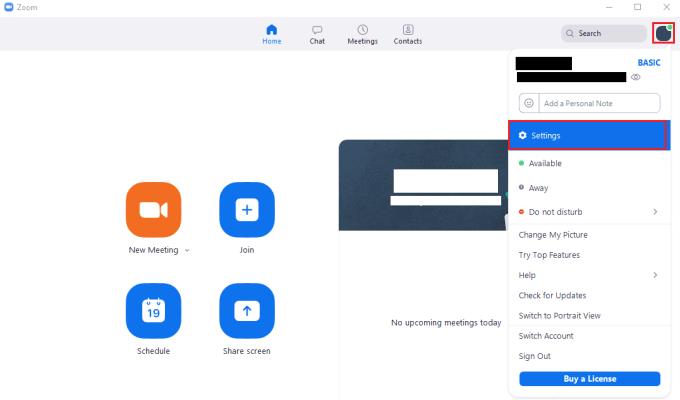
Pääset Zoomin asetuksiin napsauttamalla käyttäjäkuvakettasi ja sitten avattavasta valikosta kohtaa "Asetukset".
Kun olet asetuksissa, vaihda "Audio"-välilehteen ja vieritä sitten sivun alaosaan. Sinun on varmistettava, että toiseksi viimeinen valintaruutu, jonka otsikko on "Poista mykistys tilapäisesti painamalla VÄLINÄPPÄINTÄ pitkään" on valittuna.
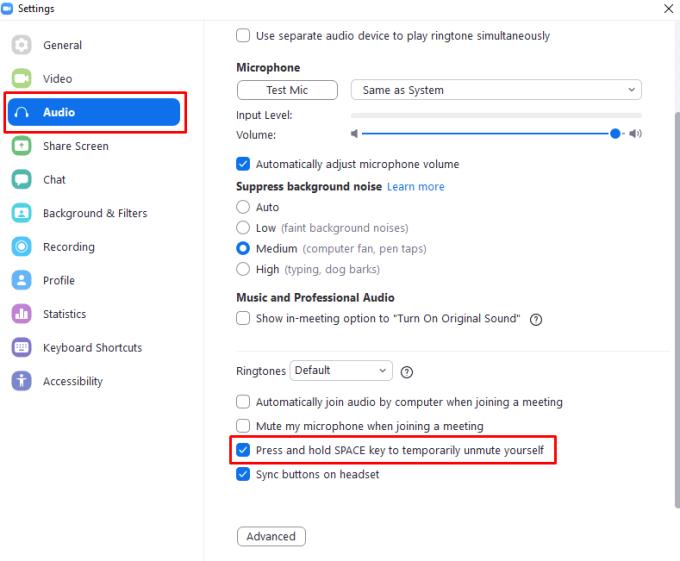
Varmista, että toiseksi viimeinen valintaruutu "Poista mykistys tilapäisesti painamalla välilyöntinäppäintä" on valittuna.